Wise Care 365 programı hepsi bir arada bir bilgisayar bakım, temizlik, optimizasyon ve sistem hızlandırma paketidir.
Programın başlıca araçları oldukça mantıklı kategorilere bölünmüştür. Zaten programın dili Türkçe ve arayüzü anlaşılır bir tasarıma sahip olduğu için herkes kolayca kullanabilir.
Wise Care 365 programını Türkçe olarak indirmek için buraya tıklayınız.
Nasıl Kullanılır?
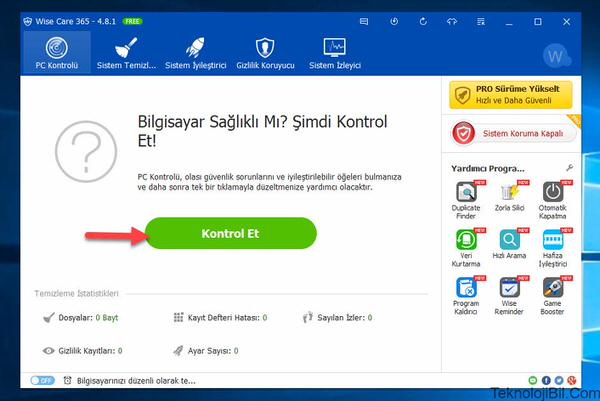
Programın ana penceresi yukarıda verilmiştir. Yeşil renkli Kontrol Et butonuna tıklayarak hem performans sorunlarını hem de güvenlik sorunlarını tespit edebilir ve dilerseniz tek fare tıklamasıyla hepsini düzeltebilirsiniz.
Tarama işlemi benim bilgisayarımda sadece 19 saniye sürdü ve 3281 tane sorun tespit etti. Aşağıdaki resimde 1 numaralı ok ile gösterilen alanda bu istatistikleri görebilirsiniz.
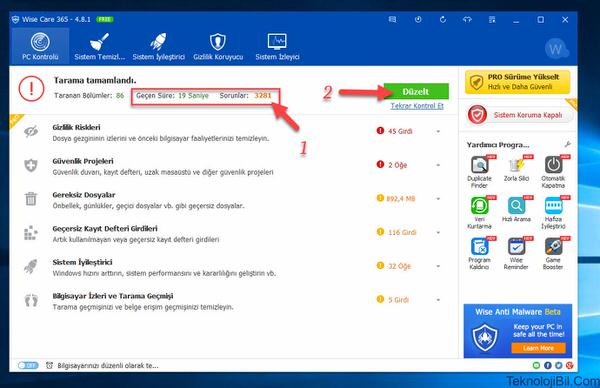
2 numaralı ok ile gösterilen Düzelt butonuna tıklayarak tüm bu sorunları otomatik çözmesini sağlayabilirsiniz.
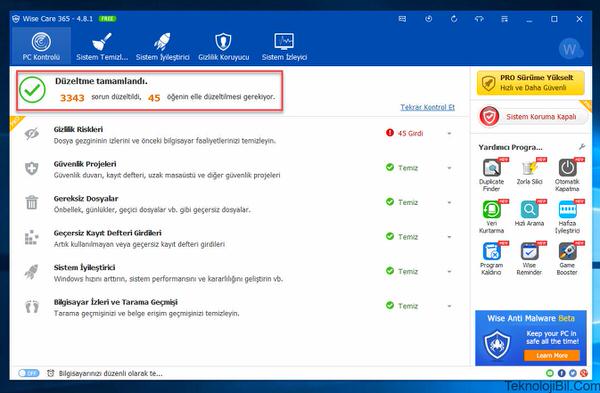
Dilerseniz bilgisayar temizleme işlemini günlük,haftalık yada aylık olarak istediğiniz saatlerde otomatik gerçekleştirebilirsiniz. Bunun için aşağıdaki resimde 1 numaralı ok ile gösterilen butona tıklayın ve açılan pencereden gerekli tarih ve saat ayarlarını girip Tamam’a tıklayın.
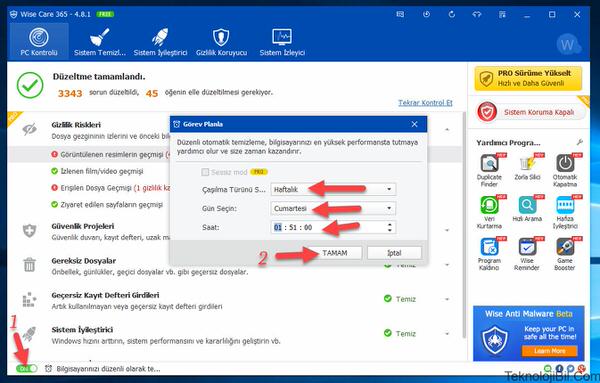
Sistem Temizleyici
Program penceresinin en üstündeki Sistem Temizleyici sekmesine tıklayın. Aşağıdaki resimde 1 numaralı ok ile gösterilmiştir.
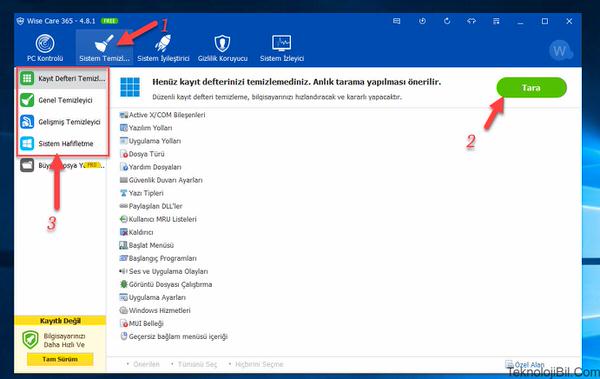
Açılan pencerede 2 numaralı Tara butonuna tıklayın. Böylece Windows kayıt defterindeki sorunları arayıp bulacak.
Burada 3 numaralı ok ile gösterilen alandaki diğer seçeneklere tıklayarak farklı işlemler yapabilirsiniz.
Örneğin Genel Temizleyici‘ye tıklayınca aşağıdaki pencere açılacak.
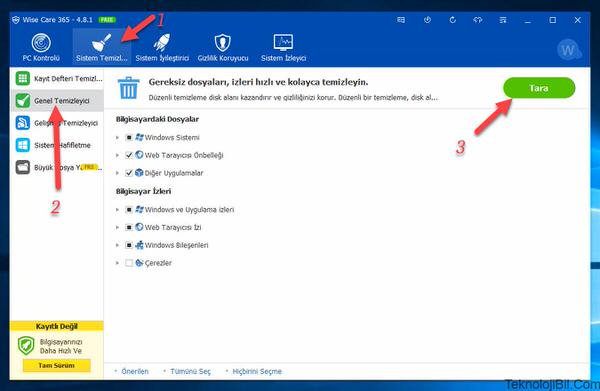
Burada yine Tara butonuna tıklayarak tüm gereksiz dosyaları ve izleri hızlı ve kolay bir şekilde temizleyebilirsiniz.
Yine soldaki menüden bu defa Sistem Hafifletme seçeneğine tıklayınca aşağıdaki pencere açılacak.
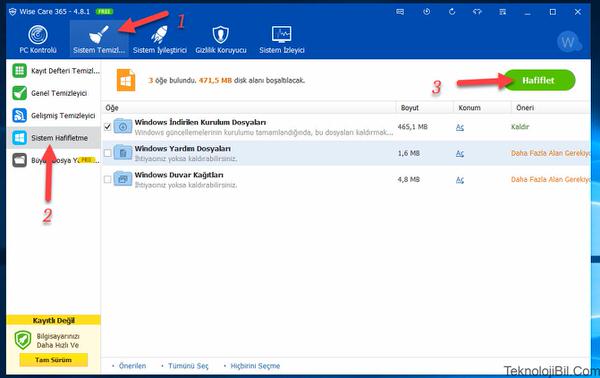
Burada 3 numaralı ok ile gösterilen Hafiflet butonuna tıklayın. Böylece bilgisayarda fazladan boş yer açılacak ve genel performansa bir nebze olsun katkı verecek.
Sistem İyileştirici
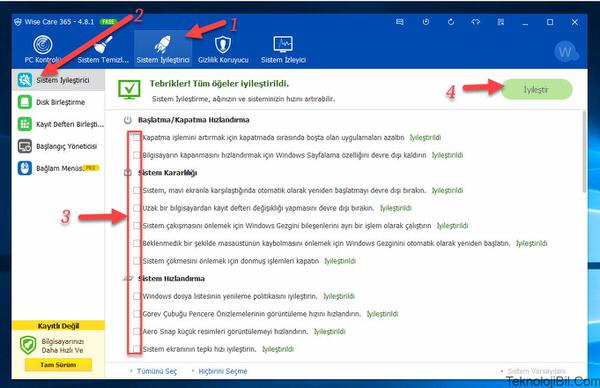
Yukarıdaki resimde 1 numaralı ok ile gösterilen Sistem İyileştirici sekmesine tıklayın ve açılan ekranda Sistem İyileştirici sekmesinin açık olduğundan emin olun. Ardından 3 numaralı ok ile gösterilen kutulardan ihtiyaç duyduklarınızı işaretleyip 4 numarayla gösterilen İyileştir butonuna tıklayın.
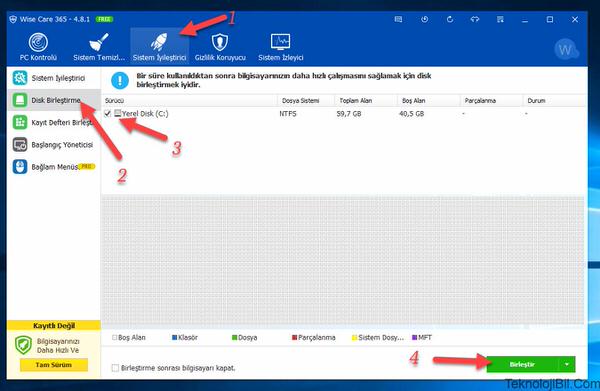
Üstteki resimde 1 numarayla gösterilen Sistem İyileştirici‘e tıklayın ve soldaki menüden bu kez 2 numarayla gösterilen Disk Birleştirme‘ye tıklayın. Açılan ekranda 3 numarayla gösterilen yerden birleştirilecek diski seçin ve 4 numarayla gösterilen Birleştir butonuna tıklayın. Disk birleştirme işlemi sistem performansını artırmaktadır.

Üstteki resimde 1 numaralı Sistem İyileştirici‘ye tıklayın ve açılan pencerede soldaki menüden 2 numarayla gösterilen Başlangıç Yöneticisi‘ne tıklayın. Açılan pencerede 3 numarayla gösterilen Başlangıç sekmesine tıklayın. Açılan pencerede bilgisayarın başlangıcında otomatik olarak çalışmasını istemediğiniz programları devre dışı bırakmak için 4 numarayla gösterilen butonlara tıklayın. Eğer yeşil renkli ise başlangıçta çalışır demektir. Fareyle bir defa tıklarsanız rengi gri olacaktır ve artık başlangıçta otomatik çalışmayacaktır.
Gizlilik Koruyucu
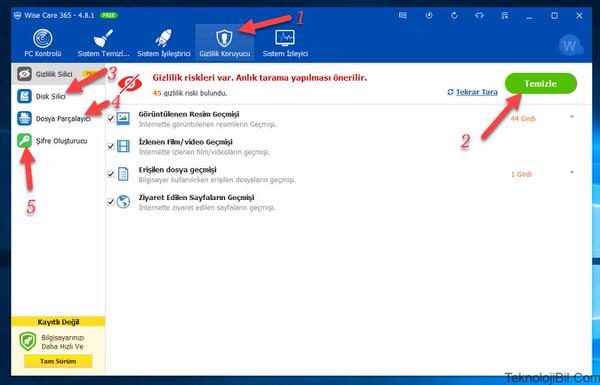
Yukarıdaki resimde 1 numarayla gösterilen Gizlilik Koruyucu’ya tıklayın ve açılan menüden Temizle butonuna tıklayın. Böylece başkalarının eline geçtiğinde ve gördüğünde sizin için sıkıntı yaratacak şahsi dosyalarınızı ve kişisel verilerinizi temizleyecektir.
Örneğin izlenen videoların geçmişi, ziyaret edilen sayfaların geçmişi, açılan dosyaların geçmişi ve bakılan resimlerin geçmişini siler.
3 numaralı okla gösterilen Disk Silici seçeneğine tıklayarak açılan pencereden sabit diski tamamen kalıcı olarak silebilirsiniz. Böylece artık kimse bu diskten şahsi dosyalarınızı kurtaramaz.
4 numarayla gösterilen Dosya Parçalayıcı aracını kullanarak kişisel dosyalarınızı tek tıkla geri dönüşümsüz silebilirsiniz. Yani asla geri getirilemez.
5 numarayla gösterilen Şifre Oluşturucu ise seçtiğiniz karakter sayısına ve özelliklere sahip olan rastgele güvenli şifreler oluşturma imkanı sunar.
Sistem İzleyici
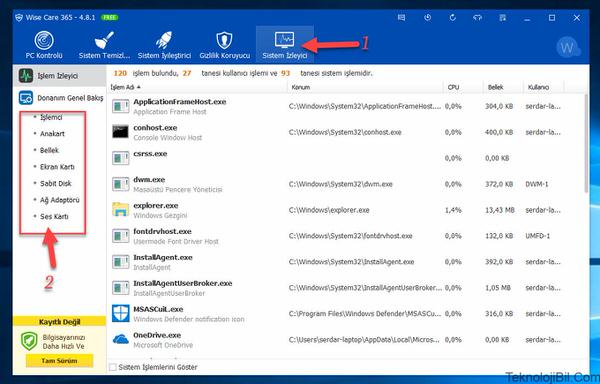
1 numarayla gösterilen Sistem İzleyici sekmesine tıklayınca o anda çalışan tüm işlemlerin bulunduğu bir liste açılır.
Ayrıca 2 numaralı ok ile gösterilen alandaki seçeneklere tıklayarak işlemci, anakart, bellek, ekran kartı, sabit disk ve ses kartı gibi donanımsal bileşenler ile ilgili detaylı bilgileri görebilirsiniz.
- Programı indir.
- Lisans: Ücretsiz.
- Dil: Türkçe
- İşletim sistemi: Windows XP, Vista, Windows 7, Windows 8, Windows 10.